
2025-05-04 10:02:03来源:softtj 编辑:佚名
剪映电脑版作为一款功能强大的视频编辑软件,广泛应用于各类视频制作场景。空镜头作为视频制作中的一种重要元素,常用于过渡、强调或填补视频中的空白部分。本文将详细介绍如何在剪映电脑版中使用空镜头,从基础操作到高级应用,全方位指导你如何更好地利用这一功能。
1. 打开剪映电脑版:
- 首先,确保你已经安装并打开了剪映电脑版。如果尚未安装,可以从官方网站下载并安装。
2. 进入创作界面:
- 在剪映电脑版主界面,点击上方的加号(+)按钮,进入创作界面。
3. 选择空镜头:
- 在创作界面的左侧,找到并点击“素材库”选项。在素材库中,你可以看到各种分类的素材,包括空镜头。
- 点击“空镜头”分类,浏览并选择你需要的空镜头素材。
4. 拖动到时间线:
- 选中你想要的空镜头素材后,将其拖动到时间线中你想要添加的位置。你可以根据需要调整空镜头在视频中的位置和时长。
1. 调整空镜头效果:
- 在时间线中选中空镜头后,你可以在上方的工具栏中看到各种编辑选项,如速度、不透明度、缩放等。
- 通过调整这些参数,你可以改变空镜头的播放速度、透明度以及大小,从而达到你想要的效果。
2. 添加转场效果:
- 如果你想要在两个视频片段之间添加空镜头作为过渡,可以在空镜头前后添加转场效果。
- 在时间线中选中空镜头前后的视频片段,然后点击上方的“转场”选项,选择你喜欢的转场效果并应用到视频片段上。
3. 音频调整:
- 虽然空镜头本身不包含音频,但你可以为视频添加背景音乐或音效来增强氛围。
- 在剪映电脑版中,你可以从素材库中选择音频,并将其拖动到时间线中的音频轨道上。然后,你可以根据需要调整音频的音量、淡入淡出等参数。
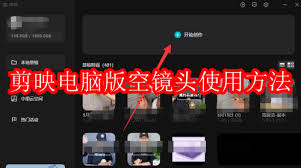
4. 导出视频:
- 完成所有编辑后,点击右上角的“导出”按钮,选择你想要的分辨率和格式,然后等待视频导出完成。
1. 选择合适的空镜头:
- 在选择空镜头时,要根据视频的主题和风格来选择适合的素材。避免选择与视频内容不符的空镜头,以免影响整体效果。
2. 合理控制时长:
- 空镜头的时长应该根据视频的节奏和需要来调整。过长的空镜头可能会让观众感到无聊,而过短的空镜头则可能无法达到预期的效果。
3. 备份素材:
- 在进行视频编辑之前,建议备份所有素材,以防意外丢失或损坏。这可以确保你在需要时能够随时找回原始素材。
通过以上步骤和注意事项,你可以在剪映电脑版中轻松地使用空镜头来丰富你的视频内容。无论是制作短视频还是长片,空镜头都是一个非常有用的工具。希望这篇文章能够帮助你更好地掌握剪映电脑版中的空镜头使用技巧。